Come risolvere DirectX 12 non supportato sul tuo sistema
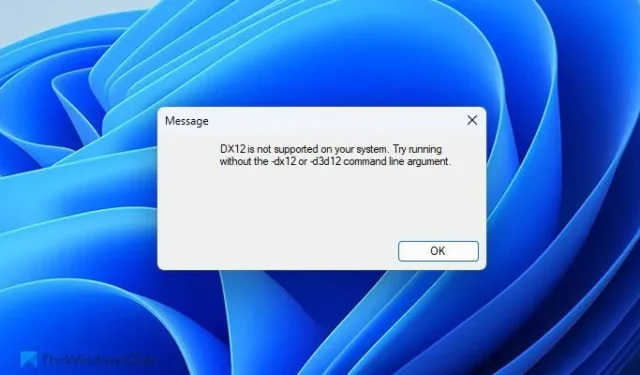
Se incontri un messaggio di errore che indica che DirectX 12 non è supportato sul tuo sistema o DX12 non è supportato sul tuo sistema quando provi ad avviare un gioco o un’applicazione su Windows 11/10, puoi seguire questi passaggi per risolvere il problema. Questo errore può verificarsi a causa di diversi potenziali fattori e abbiamo stilato un elenco di possibili cause insieme a soluzioni per aiutarti a eliminare efficacemente questo problema.
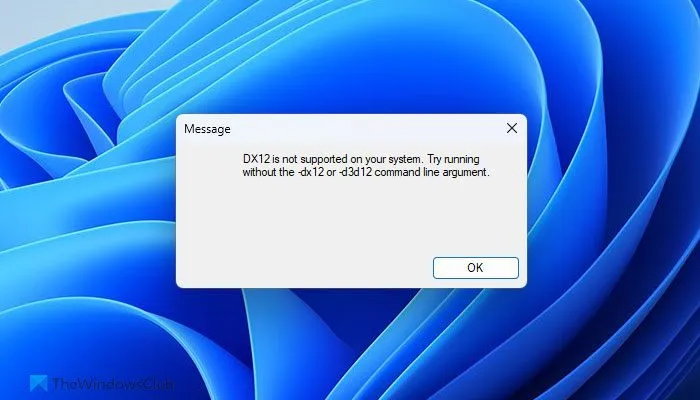
Come risolvere l’errore DirectX 12 non supportato in Windows 11
Per correggere l’ errore DirectX 12 non supportato sul tuo sistema in Windows 11/10, prendi in considerazione le seguenti soluzioni:
- Verificare i requisiti hardware
- Aggiorna DirectX
- Aggiorna il driver della tua scheda grafica
- Disattiva la modalità compatibilità
- Riparare il .NET Framework
Per approfondimenti dettagliati su queste soluzioni, continua a leggere.
1] Verifica i requisiti hardware
Il primo passo per risolvere l’errore sopra menzionato è assicurarsi che il sistema soddisfi i requisiti hardware necessari. La funzionalità DirectX è strettamente correlata alle capacità della scheda grafica. Se la scheda grafica non supporta la versione di DirectX che si sta tentando di utilizzare, l’installazione non sarà possibile, con conseguenti messaggi di errore persistenti quando si tenta di avviare giochi o applicazioni.
2] Aggiorna DirectX
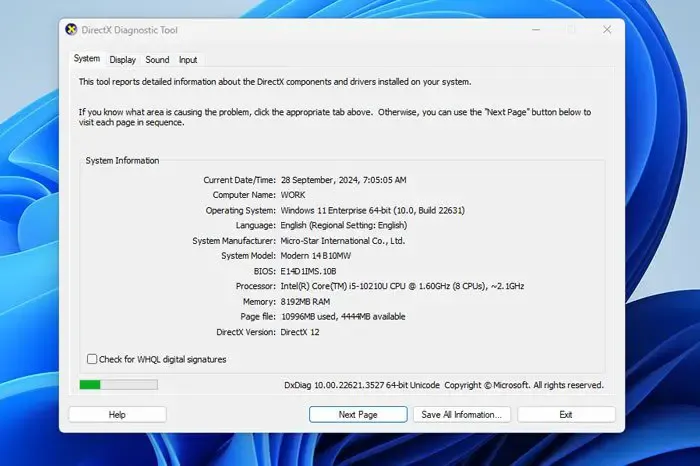
Puoi provare ad aggiornare manualmente DirectX. Tuttavia, è importante notare che non esiste un programma di installazione autonomo per aggiornare direttamente la tua versione attuale. Ciò significa che dovrai scaricare una versione più recente di DirectX se ne stai eseguendo una obsoleta sul tuo sistema.
Per controllare la versione di DirectX installata, fai clic sulla casella di ricerca della barra delle applicazioni e digita dxdiag . Apri la procedura guidata DirectX Diagnostic Tool e controlla la versione di DirectX visualizzata lì.
Se indica DirectX 11 o una versione precedente, vai su Microsoft.com per scaricare il programma di installazione Web di DirectX e segui i passaggi di installazione per completare l’aggiornamento.
3] Aggiorna il driver grafico
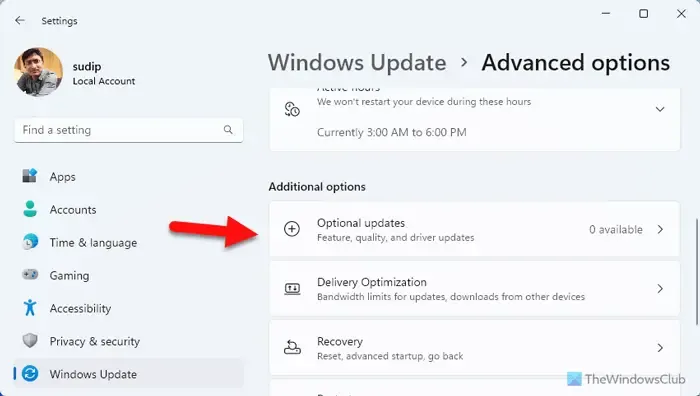
Puoi aggiornare il driver grafico tramite Gestione dispositivi o la funzionalità Windows Update. Per accedervi, apri il pannello Impostazioni di Windows e vai su Windows Update > Opzioni avanzate > Aggiornamenti facoltativi .
Controlla se sono disponibili aggiornamenti. In tal caso, seleziona la casella di controllo appropriata per scaricare e installare l’aggiornamento.
Puoi anche visitare il sito Web ufficiale del produttore della tua scheda grafica per verificare la presenza di aggiornamenti relativi al tuo modello specifico e scaricarli in base alle tue esigenze.
4] Disattiva la modalità compatibilità
Se hai utilizzato la modalità compatibilità per avviare un gioco, è consigliabile disattivarla. Ad esempio, se un gioco richiede DirectX 12 e hai abilitato la modalità compatibilità, ciò potrebbe ostacolare le prestazioni del gioco, causando potenzialmente l’errore quando provi ad avviarlo.
Per disattivare la modalità compatibilità, fai clic con il pulsante destro del mouse sull’icona del gioco, seleziona Proprietà , quindi vai alla scheda Compatibilità . Nella sezione Modalità compatibilità , deseleziona la casella Esegui questo programma in modalità compatibilità per e fai clic sul pulsante OK .
5] Riparare il .NET Framework
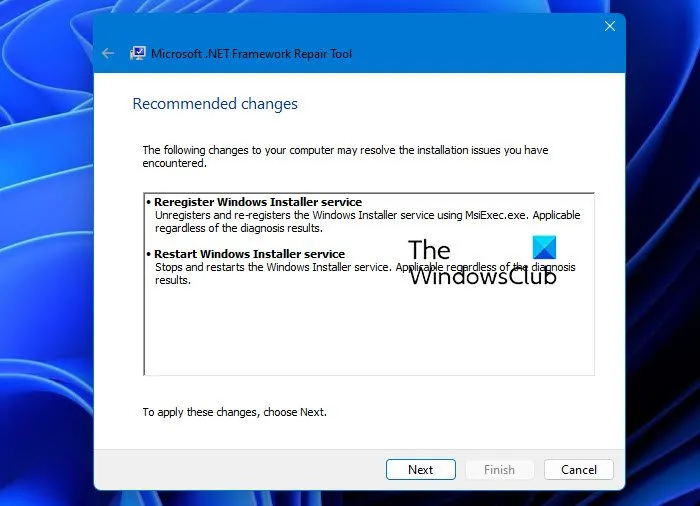
Questo problema può verificarsi a causa di un . NET Framework corrotto. In questi casi, puoi risolvere il problema utilizzando Microsoft. NET Framework Repair Tool. Questa utility gratuita può essere scaricata dal sito Web ufficiale di Microsoft e facilita la riparazione di vari problemi comuni correlati a . NET Framework.
Ci auguriamo che questa guida ti aiuti a risolvere il problema.
Come posso risolvere il problema DX12 non supportato sul mio sistema?
Per risolvere l’ errore DX12 non è supportato sul tuo sistema in Windows 11/10, controlla prima i requisiti di sistema. Se il tuo sistema supporta DirectX 12, procedi ad aggiornare la versione DirectX esistente e il driver grafico o disattiva la modalità di compatibilità.
Cosa potrebbe impedire al mio PC di supportare DirectX 12?
Potrebbero esserci vari fattori che contribuiscono al mancato supporto di DirectX 12 da parte del tuo PC. La ragione più diffusa è probabilmente la scheda grafica attualmente installata sul tuo computer. Se la tua scheda grafica è incompatibile o obsoleta, non sarai in grado di utilizzare DirectX 12 sul tuo sistema.



Lascia un commento